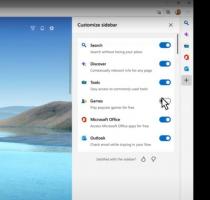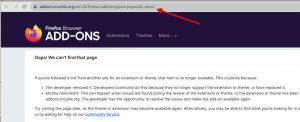Установите сторонние темы в Windows 10 Fall Creators Update
Если вы любите настраивать внешний вид своей операционной системы, возможно, вы уже знаете, что по умолчанию Microsoft Windows не позволяет применять сторонние темы. По умолчанию Windows позволяет использовать только темы с цифровой подписью, выпущенные Microsoft, поэтому она ограничена только темами по умолчанию, поставляемыми с операционной системой. Вот как обойти это ограничение, а также установить и применить сторонние темы в Windows 10 Fall Creators Update.
С каждым новым выпуском Windows Microsoft вносит небольшие изменения в механизм тем и / или его формат. Это приводит к ситуации, когда для каждого отдельного выпуска требуется специальное программное обеспечение (так называемый патчер UXTheme), которое поддерживает этот новый выпуск. Windows 10 не исключение.
Мануэль Хофс из Syssel.net создал замечательную утилиту UltraUXThemePatcher, которая позволяет использовать сторонние темы во всех версиях Windows от Windows XP до Windows 10. Он обновил его, чтобы обеспечить совместимость с Windows 10 Fall Creators Update, так что это отличные новости.
На момент написания этой статьи приложение поддерживает следующие версии Windows 10 (как 32-разрядные, так и 64-разрядные версии). редакции):
- RTM (сборка 10240)
- Юбилейное обновление, версия 1607
- Обновление Creators, версия 1703
- Обновление Fall Creators Update, версия 1709
Приложение изменяет три системных файла на диске (uxtheme.dll, UXInit.dll, themeui.dll).
К установить и применить сторонние темы в Windows 10следуйте инструкциям ниже.
- Загрузите UltraUXThemePatcher с его официальной домашней страницы:
Скачать UltraUXThemePatcher
Предлагаю вам прочитать предоставленный FAQ, он действительно полезен.
- Запустите установщик и следуйте инструкциям. Все очень просто.
- При появлении запроса перезагрузите компьютер.
Вуаля, волшебство свершилось!
Как применить сторонние визуальные стили (темы) в Windows 10
- После того, как вы установили UltraUXThemePatcher, пришло время получить несколько классных визуальных стилей.
Я рекомендую вам посетить Deviantart и возьмите там какой-нибудь красивый визуальный стиль. - Скопируйте папку темы, содержащую файл .theme и папку, содержащую файл .msstyles, в папку «c: \ Windows \ Resources \ Themes».
- Теперь дважды щелкните файл .theme, и он применит тему. Вы также можете применить его, используя приложение "Настройки" для переключения между темами.
Вот и все.